Ви коли-небудь стикалися з проблемою відсутності сигналу DisplayPort? Ви бачите помилку «немає сигналу DP із вашого пристрою»? Якщо так, то хвилюватися нема про що, це дуже поширена помилка, яка часто виникає під час підключення монітора Dell через DisplayPort.
Пропонуючи вихід на кілька дисплеїв через Багатопотоковий транспорт є однією з пояснювальних характеристик DisplayPort (DP). І для цього він використовує сигнальні технології та найсучасніший протокол. Він також може передавати аудіо та відеосигнали.
Не можна заперечувати, що DP (DisplayPort) надає численні переваги перед інтерфейсами DVI та HDMI, але він також має деякі недоліки. Під час налаштування монітора Dell численні користувачі скаржилися, що він не може визначити підключення DisplayPort. Що ж, може бути кілька причин, які пояснюють відсутність сигналу DisplayPort у вашому пристрої, але хороша новина полягає в тому, що проблему можна вирішити без особливих проблем. У цьому блозі ви дізнаєтесь, як це виправити!
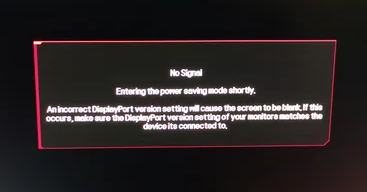
Чому мій монітор Dell повідомляє про відсутність сигналу DP від вашого пристрою?
Помилка «немає сигналу DP від вашого пристрою» для моніторів Dell може бути численною. Це може бути одне з наступного.
- Пошкоджений або зламаний кабель DisplayPort.
- Шкідливе програмне забезпечення, віруси або шпигунське програмне забезпечення.
- Несумісна відеокарта.
- Застарілі, відсутні або пошкоджені драйвери пристрою.
- Невідповідна частота оновлення.
9 найкращих рішень для усунення відсутності сигналу DP на вашому пристрої для монітора Dell
Нижче наведено кілька випробуваних і перевірених виправлень проблеми «Немає сигналу DP з монітора Dell вашого пристрою». Немає необхідності застосовувати їх усі, просто працюйте вниз, доки не знайдете ідеальне рішення. Тепер, без зайвих слів, почнемо!
Рішення 1. Від'єднайте та знову підключіть кабель
Зламаний або ослаблений кабель DisplayPort і пошкоджений DisplayPort можуть спричинити відсутність сигналу DP від вашого пристрою монітора Dell. Щоб вирішити цю проблему, спочатку спробуйте від’єднати кабель DisplayPort (DP) і підключити його знову. Необхідно переконатися, що жоден зовнішній пристрій не заважає контакту між кабелем DisplayPort, дисплеєм DisplayPort і комп’ютером.
Читайте також: Безкоштовне завантаження й оновлення драйверів Dell для Windows 10
Рішення 2: перезавантажте комп’ютер і графічний драйвер
Якщо від’єднання та повторне під’єднання кабелю не допомагає, подумайте про перезавантаження комп’ютерної системи та зовнішнього дисплея. Просто від’єднайте монітор від вихідного джерела живлення, зачекайте 20 секунд, а потім підключіть його знову. Перезапустіть систему, щоб перевірити, чи працює процедура. Далі, коли система перезавантажиться належним чином, зачекайте хвилину або дві та натисніть комбінацію Win+Ctrl+Shift+B ключі. Це дозволить вам перезапустити графічний драйвер і надасть більше ресурсів для запуску. Спробуйте наступне рішення, якщо це не вдасться.
Рішення 3: переключіть Display Port
Іншим перевіреним методом усунення відсутності сигналу DP із вашого пристрою є зміна порту дисплея. Більшість пристроїв мають кілька портів для підключення монітора. Якщо вибрати один порт для підключення, але він не підключений за допомогою кабелю, то можуть виникнути такі проблеми. Крім того, порт може бути пошкоджений і, отже, не налаштує монітор належним чином. Отже, спробуйте використати інший порт для підключення. Якщо помилка не зникає, це означає, що помилка не пов’язана з портом. Отже, переходимо до наступного рішення.
Рішення 4: змініть параметри монітора
Частота оновлення монітора також може впливати на продуктивність монітора Dell і показувати помилку No DP Signal. Ви можете легко позбутися цього повідомлення, змінивши налаштування монітора. Для того ж ви можете спробувати використати налаштування пристрою та змінити його частоту оновлення, щоб продовжити. Дотримуйтесь інструкцій нижче, щоб зрозуміти, як це зробити:
- Натисніть комбінацію клавіш Win+S, введіть View розширені налаштування дисплеяі натисніть Enter.
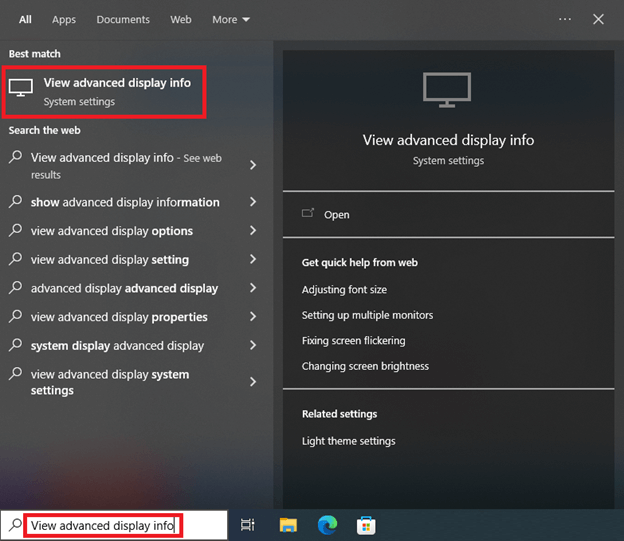
- У нижній частині вікна ви знайдете Частота оновлення категорія. Використовуйте параметри, доступні в спадному меню, щоб змінити частоту оновлення.
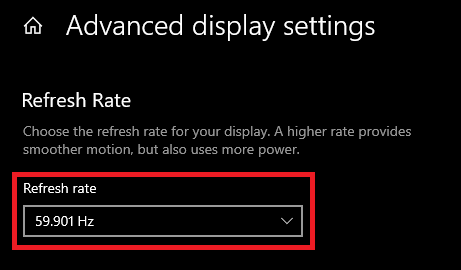
- Встановіть частоту оновлення на різні величини та подивіться, яка з них підходить для вашого монітора. Якщо це рішення не працює, спробуйте наступне.
Рішення 5: оновіть драйвери монітора Dell
Застарілі драйвери пристроїв можуть вплинути на загальну функціональність вашого комп’ютера. Точніше кажучи, якщо ви хочете вирішити проблему відсутності сигналу DisplayPort, вам потрібно переконатися, що ви використовуєте останні версії драйверів пристрою. Оскільки застарілі, несправні або відсутні драйвери можуть заборонити кабелю DisplayPort (DP) розпізнавати ваш дисплей. Тому важливо постійно оновлювати системні драйвери. Щоб зробити це швидко, ви можете скористатися Bit Driver Updater.
Bit Driver Updater — це всесвітньо визнане програмне забезпечення, яке автоматично визначає вашу систему та знаходить для неї найбільш підходящі драйвери. Крім того, інструмент надає лише перевірені WHQL і сертифіковані драйвери. Не тільки це, але за допомогою цього інструменту ви можете запланувати сканування драйверів у зручний для вас час.
Інструмент оновлення драйверів доступний як у безкоштовній версії, так і в професійній версії. Але з професійною версією це лише питання двох простих клацань. Це означає, що професійна версія оснащена функцією одним клацанням миші. Тоді як безкоштовна версія дозволяє оновлювати драйвер за один раз.
Тепер перегляньте наведені нижче дії оновити застарілі драйвери з Bit Driver Updater:
Крок 1: Завантажити Оновлення бітових драйверів за допомогою кнопки, наведеної нижче.

Крок 2: Запустіть завантажений файл і дотримуйтесь інструкцій із налаштування, щоб завершити процес.
крок 3: Після встановлення запустіть інструмент і натисніть «Сканувати» на лівій панелі.
крок 4: Дочекайтеся завершення сканування. Перевірте результати сканування та натисніть на Оновити все кнопку. Це дозволить інсталювати останню версію всіх драйверів ПК за один раз. Якщо ви використовуєте безкоштовну версію, натисніть на Оновити зараз кнопку поруч із драйвером, який потрібно оновити.
Це воно! Подивіться, як швидко ви можете замінити відсутні, застарілі або несправні драйвери новими та сумісними за допомогою Bit Driver Updater. Після цього перезавантажте комп’ютер, щоб застосувати драйвери.
Виконайте інше рішення, якщо це не вирішило проблему «Немає сигналу DisplayPort від вашого пристрою».
Читайте також: Як оновити драйвери пристрою на Windows 10
Рішення 6: відкотіть драйвери монітора Dell
Якщо оновлення драйвера не працює, то іншим ефективним рішенням є відкат драйверів. Відкат дозволяє відновити попередній драйвер, який працював для вашого монітора. Отже, роблячи це, ви можете скасувати всі зміни, внесені в останніх оновленнях, і запустити пристрій ідеально. Для цього потрібно виконати наведені нижче дії та скористатися диспетчером пристроїв, щоб виправити помилку «Немає сигналу DP».
- Клацніть правою кнопкою миші кнопку Пуск і відкрийте Диспетчер пристроїв.

- Тепер шукайте Адаптери дисплею категорію та двічі клацніть її, щоб продовжити.

- У цій категорії ви знайдете Монітор Dell. Двічі клацніть на пристрої, щоб відкрити його Властивості.
- Переключитися на Водій вкладка. Скористайтеся кнопкою з назвою Відкат драйвера зробити те саме.
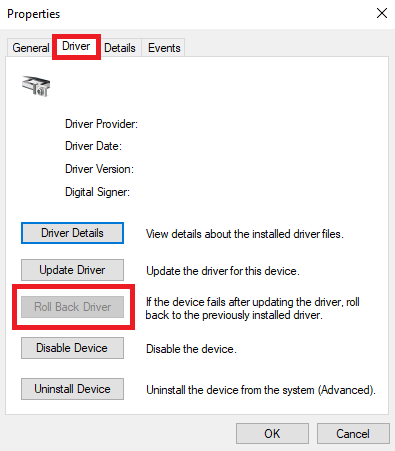
- Щоб продовжити, дотримуйтесь інструкцій, що з’являться, і відновіть старий драйвер.
Це надійне рішення, яке дозволяє обійти недоліки існуючого драйвера і повернутися до попереднього. Однак якщо цей метод не вдається виправити помилку, спробуйте наступне рішення.
Рішення 7. Видаліть кеш дисплея
Іншим рішенням, яке найчастіше працює для виправлення помилки «Немає сигналу DP із вашого пристрою», є видалення кешу дисплея. Після того, як ви це зробите, дисплей створить нові файли кешу для запуску. Це забезпечить новий старт вашого дисплея та видалить помилки. Щоб видалити кеш дисплея, ви можете скористатися допомогою будь-якої сторонньої програми з надійного джерела. Інтернет переповнений такими інструментами.
Читайте також: Як виправити помилку випадкового чорніння монітора {ВИПРАВЛЕНО}
Рішення 8: Перевірте за допомогою іншого пристрою або кабелю
Проблема відсутності сигналу DP може бути апаратною проблемою. Ви можете перевірити з’єднання DisplayPort (DP) з іншим монітором чи комп’ютером або навіть іншим кабелем DP. Перевірте, чи не виникає проблема в портах або кабелі.
Якщо причиною проблеми є ваш монітор, ви можете звернутися за додатковою допомогою до офіційних виробників вашої системи. Вони напевно допоможуть вам знайти справжню причину вашої проблеми.
Рішення 9: Зверніться до служби підтримки Dell
Якщо нічого не допомагає усунути проблему сигналу No DP, тоді вам слід звернутися Підтримка Dell. Вони допоможуть вам усунути помилку та швидко виправити її. Крім того, вони також нададуть вам різноманітні послуги для вашої зручності.
Читайте також: Як виправити, що ПК вмикається, але не відображається на моніторі
Немає сигналу DP від вашого пристрою Dell Monitor: ВИПРАВЛЕНО
Використовуючи будь-яке з вищезгаданих рішень, ви можете легко вирішити проблему відсутності сигналу DP із монітора Dell вашого пристрою. Це поширена комп’ютерна проблема, яка може бути викликана багатьма причинами. Застосування всіх запропонованих рішень дозволить швидше вирішити проблему.
На цьому все, ми сподіваємося, що стаття була для вас корисною. Якщо у вас є запитання чи додаткові поради, надішліть їх у розділі коментарів нижче. Щоб отримати більше інформації, пов’язаної з технікою, слідкуйте за нами в соціальних мережах і підпишіться на нашу розсилку.